Zoom har skaffet seg et rykte som et pålitelig, brukervennlig verktøy som kan håndtere møter med opptil 100 personer. Og det er bare gratisversjonen. Hvis du trenger å være vertskap for spesielt store nettmøter, er det betalte for virksomhetspakker tilgjengelige som øker denne grensen dramatisk, og legger også til nye funksjoner
Legg til et webkamera på din stasjonære PC, eller slå til den bærbare datamaskin-aktiverte bærbare datamaskinen din, og du har omtrent alt du trenger for å holde kontakten med venner, familie og arbeidskollega fra hjemmet ditt – eller omtrent hvor enn du vil.
For de fleste tilbyr den gratis, grunnleggende versjonen av Zoom Meeting alt nødvendig, og det er det vi skal ta en titt på her. Vi viser deg hvordan du konfigurerer møter, introduserer innstillingene du trenger å være klar over, og avslører hvordan du får mest mulig ut av dette uunnværlige verktøyet.
- Her er listen over de beste forretningswebkameraene for 2020
- Vi har samlet de beste forretningshodesettene på markedet
- Her er vårt valg av de beste samarbeidsverktøyene rundt
Når det gjelder videokonferanser, er ikke Zoom det eneste alternativet. Disse alternativene har mye å tilby også, og kan passe bedre til dine behov:
- Google Hangouts
- Ring Central
- Skype for virksomhet
- Gå til møte

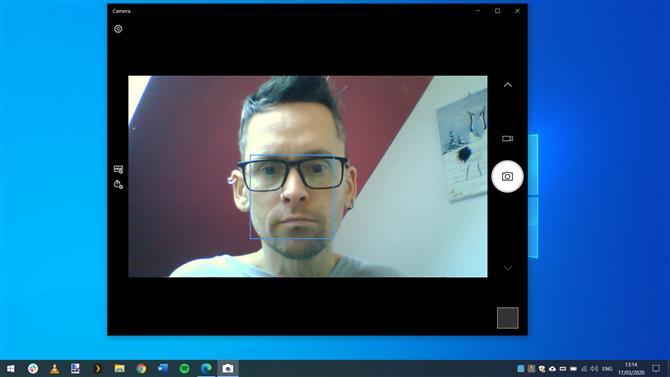
(Bildekreditt: Zoom)
1. Koble til webkameraet ditt
Mens de aller fleste bærbare datamaskiner har et innebygd webkamera, er ikke dette tilfelle med stasjonær datamaskin. Noen skjermer har integrerte kameraer, men det kan godt hende at du trenger å legge til et webkamera i oppsettet. Dette trenger ikke koste en formue, men som for de fleste maskinvare er det ingen reell øvre grense for pris. I virkeligheten trenger du ingenting for fancy – bare et kamera med en rimelig oppløsning og et innebygd kamera. Du kan sjekke at det fungerer i Windows 10s kamera-app.

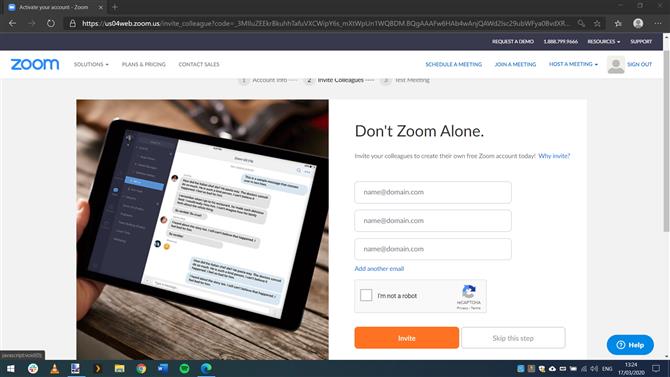
(Bildekreditt: Zoom)
2. Registrer deg for Zoom
Besøk Zoom-nettstedet på https://zoom.us/ og klikk på knappen «Registrer deg, det er gratis» øverst til høyre på siden. Skriv inn e-postadressen din og vent til en e-postbekreftelse kommer frem – du må klikke på koblingen for kontoaktivering den inneholder. Deretter blir du guidet gjennom prosessen med å sikre kontoen din med et passord. Du får muligheten til å invitere folk du kjenner til å registrere deg for Zoom, men du kan hoppe over dette foreløpig hvis du foretrekker det.

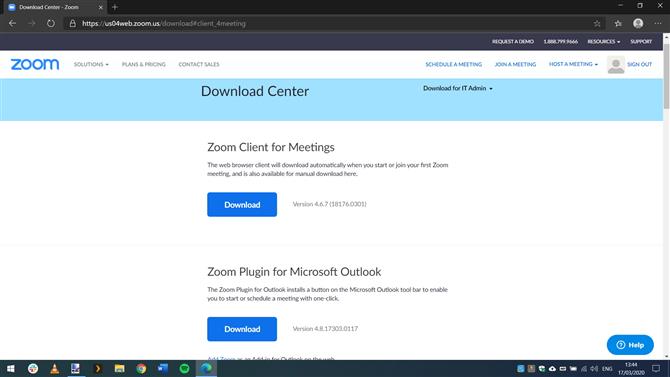
(Bildekreditt: Zoom)
3. Last ned Zoom-programvaren
Klikk på lenken for å fortsette til den nyopprettede kontoen din, og klikk deretter på Ressurs-menyen øverst til høyre på siden før du velger «Last ned zoomklient». Den primære programvaren du trenger å laste ned er oppført øverst på siden; det er også nettleserutvidelser for Firefox og Chrome, og en plugin for Outlook, men for nå er vi bare interessert i den viktigste Zoom Client for Meetings skrivebordsappen. Det er også tilgjengelige mobilapper som du kan installere på Apple- eller Android-enheten din.

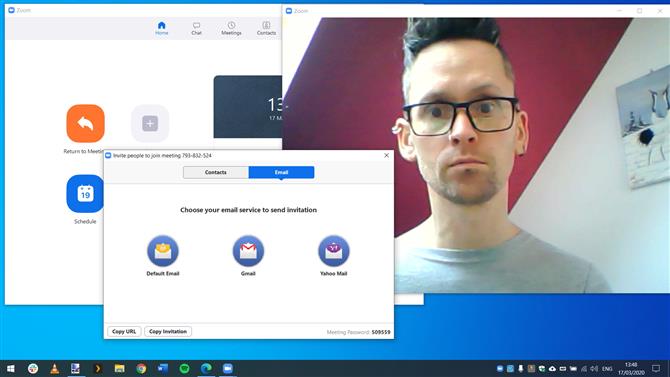
(Bildekreditt: Zoom)
4. Vert et møte
Kjør gjennom installasjonen av Zoom Client for Meetings, og når dette er fullført, klikker du på påloggingsknappen før du skriver inn din e-postadresse og passord. Klikk på knappen «Nytt møte» for å starte en ny videokonferanse, og du bør se opptakene fra webkameraet ditt. vil du også bli bedt om å teste høyttalerne og mikrofonen din. Du kan invitere folk til å delta på møtet ditt ved å klikke på Inviter-knappen og sende e-postmeldinger fra appen.

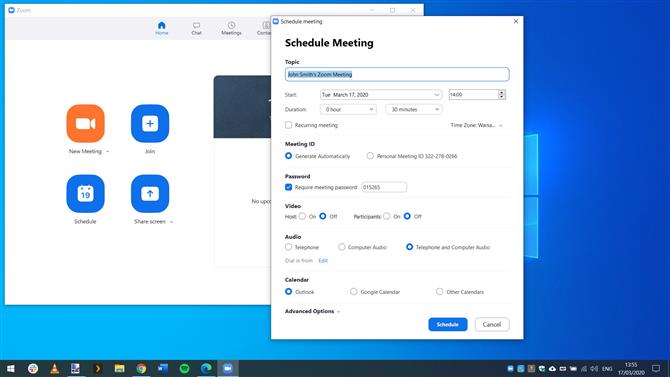
(Bildekreditt: Zoom)
5. Planlegg et møte
Selv om det ikke er noe som hindrer deg i å sette opp møter på ad hoc-basis, er det en bedre ide for alle berørte hvis de er planlagt til et kjent tidspunkt. På den første skjermen i Zoom-applikasjonen klikker du på ‘Planlegg’ -knappen og fyller ut detaljene som en dato, tid og emne, og velg kalenderen som møtet skal organiseres gjennom – Outlook, Google Kalender eller noe annet – og klikk på ‘Plan’ -knappen igjen.

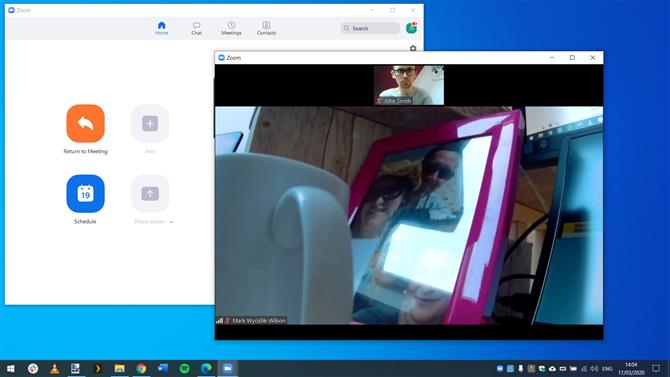
(Bildekreditt: Zoom)
6. Bli med på et møte
Det er flere måter å delta på et møte. Hvis du mottar en e-post eller kalenderinvitasjon til et møte, trenger du bare å klikke på lenken den inneholder for å begynne å delta. Du kan også klikke på Delta-knappen på hovedskjermbildet for zoom og oppgi en Møte-ID eller et personlig koblingsnavn som er blitt delt med deg. Du kan velge om du vil koble til ved hjelp av video, lyd eller begge deler, som alle andre som er involvert i møtet.

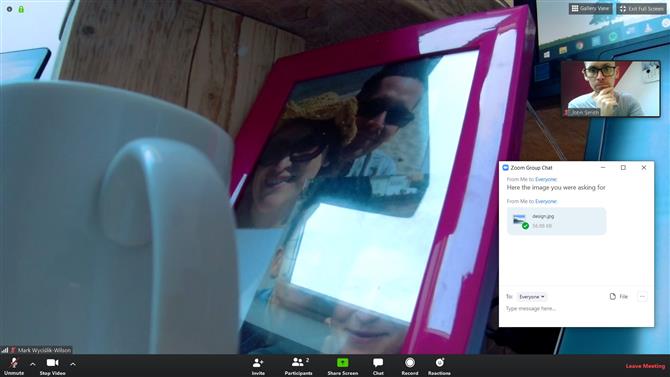
(Bildekreditt: Zoom)
7. Chatting, fildeling og reaksjoner
I tillegg til å dele lyd og video, er det mulig å dele filer gjennom Zooms chat-funksjon. Flytt musen over videovinduet, og en serie knapper vises nederst på skjermen. Klikk på Chat, så kan du sende tekstbasert melding til møtedeltakerne – flott for deling av koder, telefonnumre og så videre – i tillegg til å sende filer. «Reaksjoner» er en enkel måte å sende tommelen opp eller en klappende emoji til gruppen for å indikere godkjenning.

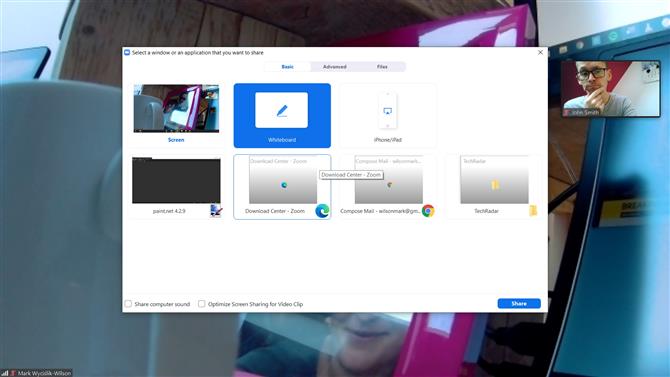
(Bildekreditt: Zoom)
8. Skjermopptak og deling
Hvis du er vert for et møte, kan du klikke på Innspilling-knappen nederst på skjermen for å spille inn videoen til et møte. Andre deltakere kan bare starte opptak med tillatelse fra verten. Zoom tilbyr også mange alternativer via knappen Del skjerm. Du kan åpne et tavle som alle kan skrive eller tegne på, dele innholdet i et vindu du har åpent på skrivebordet ditt, eller dele en del av skjermen for å gi demonstrasjoner.

De beste webkameraene
Hvis du trenger et nytt webkamera for Zoom videokonferanser, er dette våre toppanbefalinger akkurat nå.
Dagens beste Microsoft LifeCam HD-3000, Microsoft Lifecam Studio, Logitech C922, Razer Kiyo og Logitech BRIO avtalerMicrosoft LifeCam HD-3000 … Microsoft LifeCam HD-3000Adorama $ 24,25Vis DealSee alle priserMicrosoft LifeCam Studio, … Microsoft Lifecam StudioAdorama $ 59,99Vis DealSee alle priserLogitech – C922 Pro Stream … Logitech C922Beste kjøp $ 99,99Vis avtaleSe alle priser Razer – Kiyo WebcamRazer KiyoBeste kjøp $ 79,99Vis tilbudSe alle priserLogitech BRIO 4K Ultra HD … Logitech BRIOOffice Depot $ 179,99Vis tilbudSe alle priserVis sjekk over 130 millioner produkter hver dag de beste prisene Vis alle tilbud
- Her er listen over de beste videokonferanseløsningene for 2020
